DirectX to technologia wykorzystująca kombinację interfejsów API, takich jak DirectDraw, DirectMusic, Direct3D itp. Poprawia wrażenia multimedialne i gry, ale wiele gier może nawet zidentyfikować DirectX jako warunek wstępny.
możesz dowiedzieć się, jaką wersję DirectX zainstalowałeś z narzędzia diagnostycznego DirectX. W tym artykule dowiesz się, jak znaleźć i używać tego narzędzia. Jeśli masz starszą wersję DirectX zainstalowaną w systemie, możesz ją zaktualizować.

jeśli jesteś ciekawy DirectX i tego, co robi, mamy szczegółowy przewodnik na temat tego, czym jest DirectX i dlaczego jest ważny.
Sprawdź wersję DirectX w systemie Windows
uruchomienie narzędzia diagnostycznego DirectX daje wszystkie informacje o komponentach i sterownikach DirectX zainstalowanych na komputerze.
to prosty, dwuetapowy proces:
- naciśnij Win + R, wpisz dxdiag i naciśnij Enter.
- zobaczysz uruchomienie narzędzia. Wersję DirectX znajdziesz w sekcji Informacje o systemie.
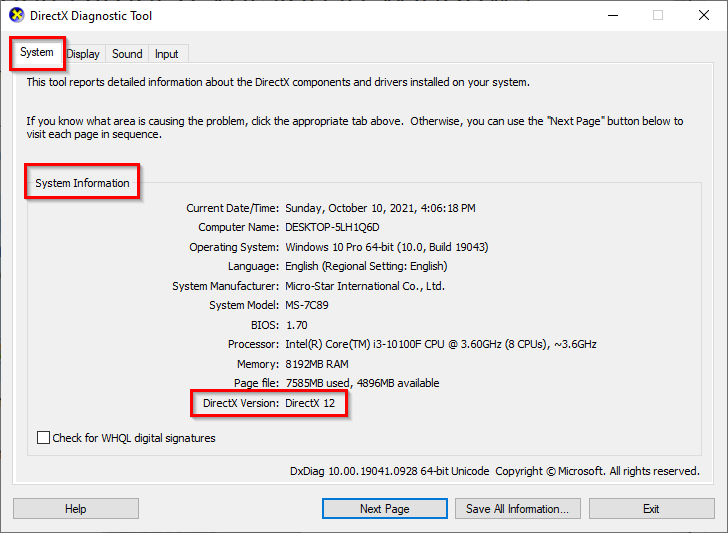
jeśli używasz systemu Windows 10 i nowszych, Twój system najprawdopodobniej ma DirectX 12. Instalacja systemu operacyjnego automatycznie instaluje wszystkie interfejsy API DirectX 12. Jeśli jednak Twój system ma starszą wersję DirectX, dość łatwo jest go zaktualizować za pomocą aktualizacji systemu Windows.
zaktualizuj DirectX w systemie Windows
firma Microsoft nie oferuje samodzielnego pakietu dla najnowszych wersji DirectX, co oznacza, że musisz użyć aktualizacji systemu Windows, aby zaktualizować DirectX do najnowszej wersji.
- naciśnij Win + I, aby uruchomić ustawienia.
- Wybierz aktualizacje & bezpieczeństwo > Sprawdź dostępność aktualizacji.
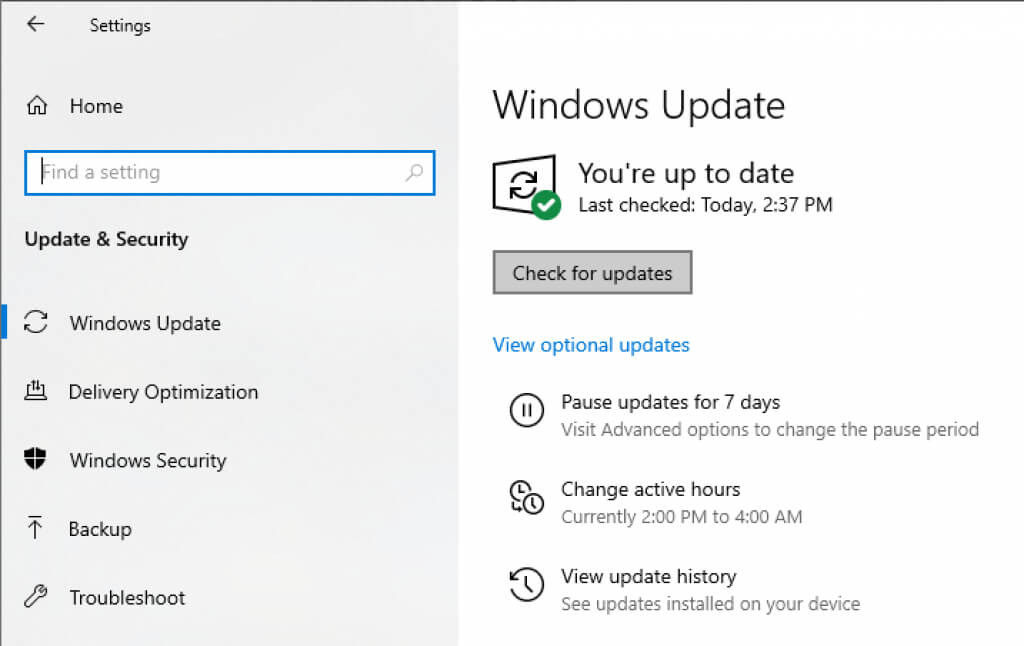
- pozwól systemowi Windows sprawdzić dostępność aktualizacji. Jeśli dla Twojego systemu dostępna jest nowsza wersja DirectX, zostanie ona automatycznie pobrana i zainstalowana wraz z innymi aktualizacjami w Twoim systemie.
- po zainstalowaniu uruchom ponownie komputer i ponownie uruchom narzędzie diagnostyczne DirectX, aby sprawdzić wersję DirectX.
jeśli masz problemy z aktualizacjami systemu Windows, musisz je najpierw naprawić, lub możesz po prostu przejść do przodu z aktualizacjami bez korzystania z usługi Microsoft Update.
zainstaluj Biblioteki uruchomieniowe DirectX dla starszego zestawu DirectX SDK
jeśli nie możesz uruchomić niektórych starszych gier na komputerze, mimo że masz najnowszą wersję DirectX, może to być spowodowane brakiem kilku bibliotek uruchomieniowych ze starszego zestawu DirectX SDK.
Microsoft ma narzędzie, które instaluje w systemie D3DX9, D3DX10, XAudio 2.7, XInput 1.3, XACT i Managed DirectX 1.1. Zauważ, że narzędzie nie aktualizuje wersji DirectX; po prostu dodaje kilka bibliotek wykonawczych ze starszego zestawu DirectX SDK.
- Pobierz program DirectX End-User Runtime Web Installer.
- naciśnij przycisk Dalej i postępuj zgodnie z instrukcjami kreatora.
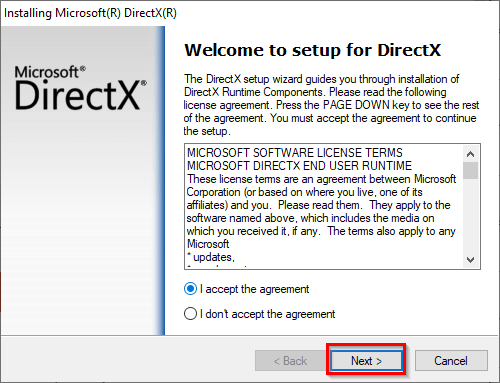
- wybierz Zakończ, aby zamknąć kreatora po zakończeniu instalacji.
powinieneś mieć teraz możliwość uruchamiania starszych gier.
Jeśli korzystasz z systemu Windows, DirectX nie jest jedynym interfejsem API. Możesz również użyć VulkanRT.